- Autor Jason Gerald [email protected].
- Public 2023-12-16 10:58.
- Zadnja izmjena 2025-01-23 12:08.
Iako arhivirane datoteke na Instagramu na Windows ili Mac računaru nisu lako vidljive, možete pokrenuti BlueStacks i pogledati mobilnu aplikaciju Instagram na računaru. Ovaj wikiHow vas uči kako pregledati arhivirane prijenose na Instagramu na PC -u ili Mac -u koristeći BlueStacks.
Korak
1. dio 3: Instaliranje BlueStacks -a
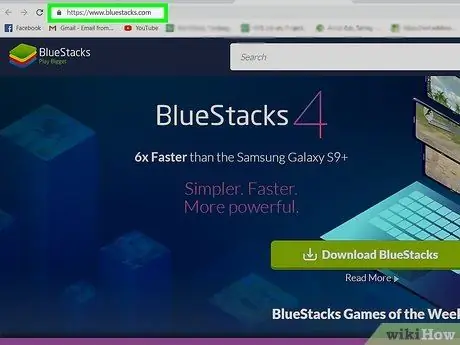
Korak 1. Posjetite https://www.bluestacks.com/ putem web preglednika
Neki prilično popularni preglednici uključuju Firefox i Chrome.
Program koji preuzimate je Android emulator tako da možete koristiti Android aplikacije na računaru, baš kao i Android uređaj
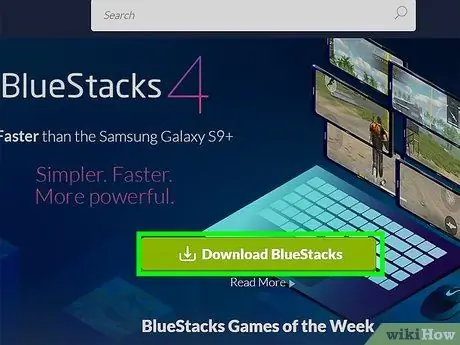
Korak 2. Pritisnite zeleno dugme Preuzmi BlueStacks
Vaš pretraživač će automatski otkriti operativni sistem vašeg računara (npr. Mac ili Windows) i preuzeti odgovarajuće datoteke. Pojavit će se skočni okvir za odabir mjesta za spremanje preuzimanja.
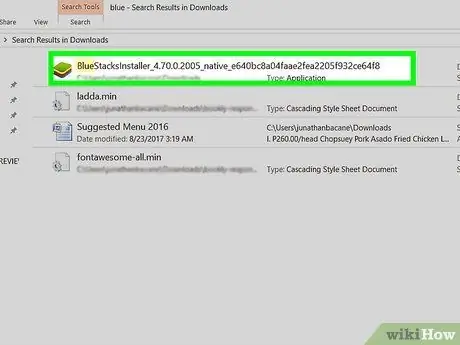
Korak 3. Pritisnite Spremi
Instalacijske datoteke bit će spremljene na lokaciju koju ste odabrali u prethodnom koraku (najvjerojatnije u mapu “Preuzimanja”).
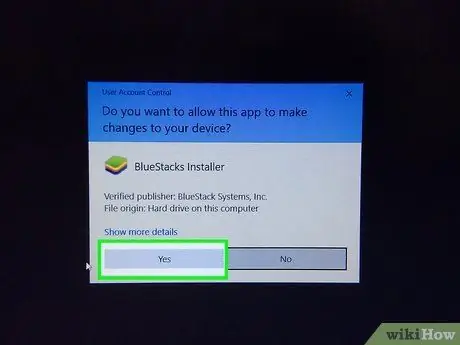
Korak 4. Kliknite na preuzetu datoteku i slijedite upute na ekranu za instaliranje BlueStacks-a
Kliknite na Da ”Da dozvolite promjene kada se to od vas zatraži. Pročitajte i prihvatite sve uslove pre nego što se složite i nastavite sa procesom instalacije.
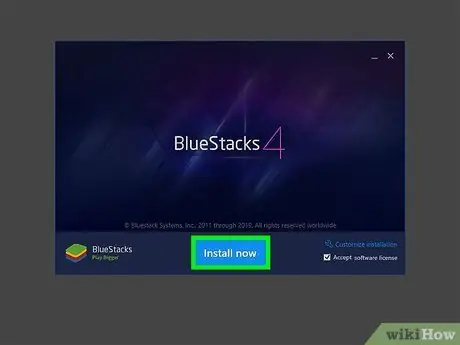
Korak 5. Kliknite Instaliraj sada
Možete vidjeti traku napretka dok se preuzimaju datoteke koje program zahtijeva.
Nakon što preuzmete komponente aplikacije, vidjet ćete traku napretka instalacije programa
2. dio 3: Preuzimanje Instagrama
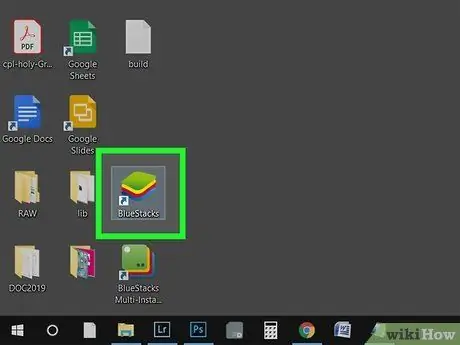
Korak 1. Otvorite BlueStacks
Ikonu možete pronaći u meniju „Start“ili u fascikli „Aplikacije“.
- Prvi put kada pokrenete BlueStacks, otvaranje programa traje dugo.
- Aplikacija će od vas tražiti da se prijavite na svoj Google račun ili stvorite novi račun.
- Popis instaliranih i upotrebljivih aplikacija možete vidjeti putem BlueStacks -a.
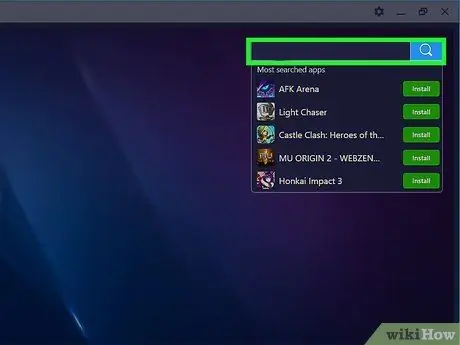
Korak 2. Kliknite na traku za pretraživanje
Nalazi se u gornjem desnom uglu prozora. Popis najtraženijih igara bit će prikazan u padajućem izborniku.
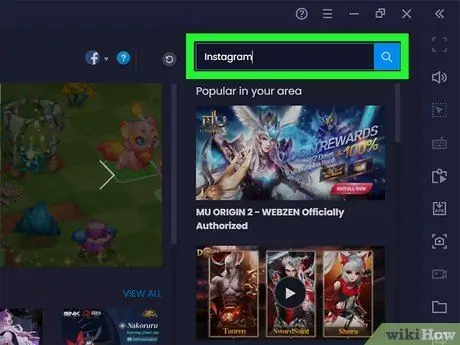
Korak 3. Upišite “Instagram” i pritisnite Enter ili Povratak.
Nova kartica s oznakom "App Center" pojavit će se u rezultatima pretraživanja prozora aplikacije.
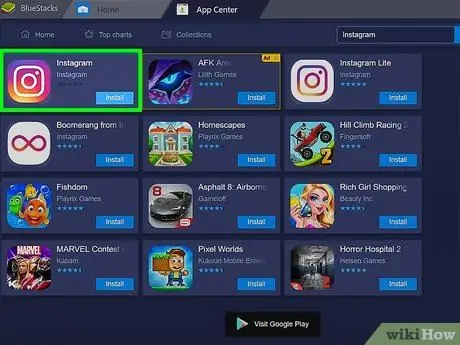
Korak 4. Kliknite na “Instagram” (razvio ga je Instagram)
Otvorit će se prozor Trgovine Google Play koji će prikazati stranicu s detaljima aplikacije Instagram.
Ako niste prijavljeni na svoj Google račun ili ste kreirali račun, od vas će se ponovo zatražiti da se prijavite ili stvorite novi račun. Za preuzimanje Android aplikacija potreban vam je Google račun
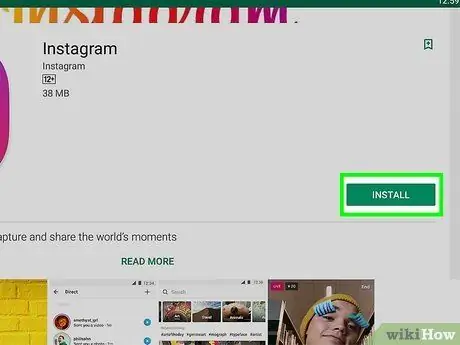
Korak 5. Pritisnite zeleno dugme Instaliraj
Dio 3 od 3: Korištenje Instagrama za pregled arhiviranih otpremanja
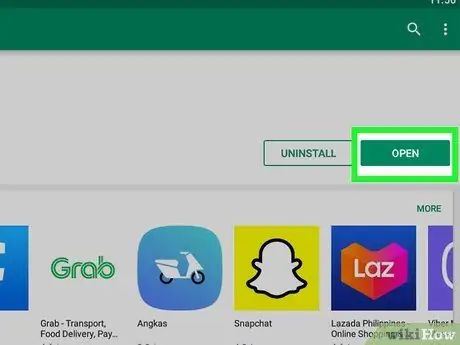
Korak 1. Pritisnite zeleno dugme Otvori
Aplikacija Instagram će raditi na BlueStacks -u. Prozor aplikacije može se smanjiti kako bi označio veličinu telefona.
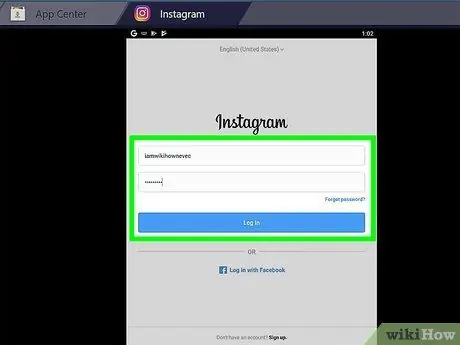
Korak 2. Pritisnite Prijava ili Kreirajte nove račune.
Možete se prijaviti koristeći svoj Facebook račun ili adresu e -pošte i lozinku registriranu na vašem Instagram nalogu.
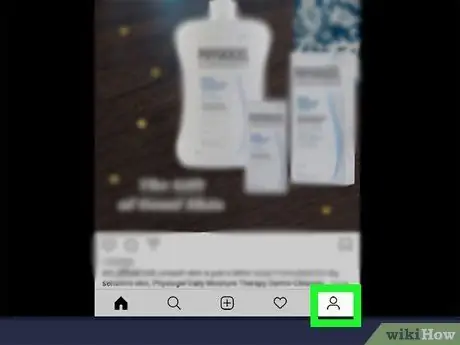
Korak 3. Kliknite na sliku profila ili ikonu siluete
Nalazi se u donjem desnom uglu ekrana. Nakon toga će se otvoriti stranica vašeg profila.
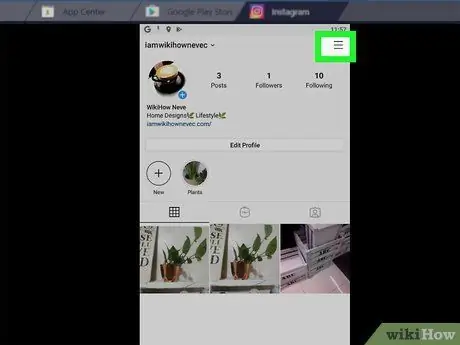
Korak 4. Kliknite
Nalazi se u gornjem desnom uglu ekrana.
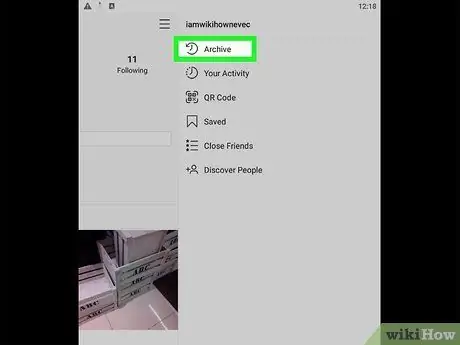
Korak 5. Kliknite na Arhiviraj
Ova je opcija obično prvi izbornik u izborniku pored ikone za premotavanje unatrag. Prikazat će se popis svih arhiviranih priča.
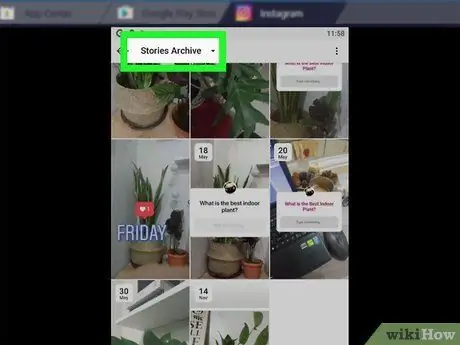
Korak 6. Kliknite padajući izbornik Arhiva priča
Nakon toga će se otvoriti padajući izbornik.
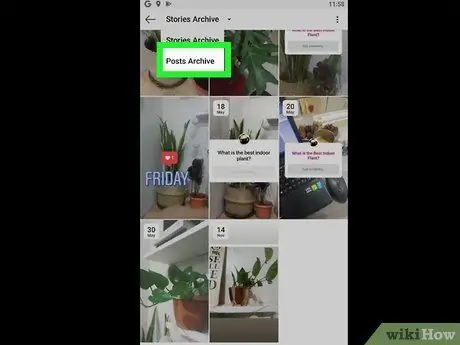
Korak 7. Kliknite Arhiva postova
Prikazat će se popis svih arhiviranih otpremanja.
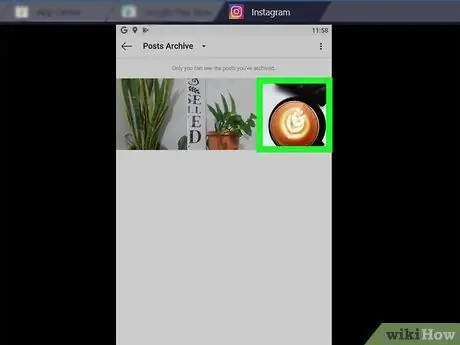
Korak 8. Kliknite na upload da biste ga vidjeli
- Otpremanje i svi originalni komentari će se učitati.
- Da biste poništili arhiviranje otpremanja, kliknite ikonu menija sa tri tačke u gornjem desnom uglu otpremanja i odaberite „ Prikaži na profilu " Otpremanje će se ponovo pojaviti na vremenskoj liniji profila, na svom izvornom položaju.






